WhatsApp メッセージの復元は、特に新しい Android デバイスに切り替えたり、失われたデータを回復したりする場合、多くのユーザーにとって重要な作業です。さまざまな方法が用意されていますが、Google ドライブのバックアップを活用すると、利便性と信頼性が高まります。この記事では、詳細な手順に従って、WhatsApp バックアップを Google ドライブから Android に復元できます。始めましょう。
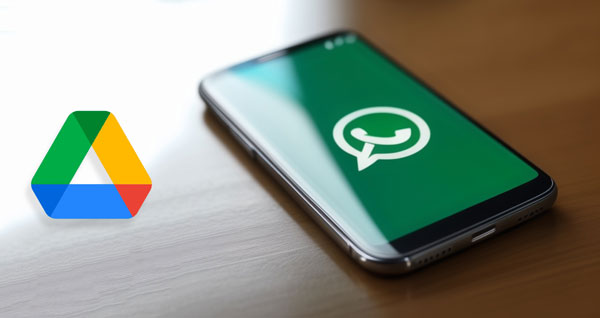
WhatsApp メッセージを Google ドライブから Android デバイスに復元することは、新しい携帯電話に移行するユーザーやチャット履歴を回復する必要があるユーザーにとっての一般的な要件です。幸いなことに、WhatsAppは Google ドライブとシームレスに統合されているため、WhatsApp のバックアップを Google ドライブから Android デバイスに復元できます。
ただし、事前に WhatsApp データを Google ドライブにバックアップしていることを確認してください。これを確認するには、WhatsApp の設定 > チャット > チャットのバックアップに移動します。
Android デバイスで WhatsApp メッセージをバックアップするには、次のことができます。

詳細を見る: 簡単なトリック: Google ドライブから WhatsApp バックアップを削除する方法
WhatsApp のバックアップを Google ドライブから Android デバイスに復元するには、一連の簡単な手順のみが必要です。ユーザーは所定の手順に従うことで、チャット履歴やメディアファイル、設定を手間なく取得することができます。
ステップ 1: Android スマートフォンから WhatsApp アプリを削除し、再インストールします。
ステップ 2: WhatsApp アカウントに使用する電話番号を入力します。
ステップ 3: 「バックアップの復元」画面が表示されたら、「復元」をクリックしてください。その後、WhatsApp のバックアップ データが Android デバイスにインポートされます。

こちらもお読みください: Google ドライブから通話履歴のバックアップを簡単に復元
では、WhatsApp のバックアップは Google ドライブのどこにあるのでしょうか?どうすれば見つけられますか?興味がある場合は、まず Web ブラウザまたは Android デバイスの Google ドライブ アプリを使用して Google ドライブ アカウントにアクセスしてください。次に、「メニュー」アイコンをクリックし、「バックアップ」を選択します。

これで、WhatsApp バックアップを含むすべてのバックアップ ファイルが表示されます。ちなみに、Google ドライブから WhatsApp のバックアップを表示してダウンロードすることはできますが、バックアップを正しく復元しない限り、ファイルを解凍してコンテンツに直接アクセスすることはできません。
詳細: WhatsApp のバックアップを手間をかけずにコンピュータで読みたいですか?このガイドに従って作成してください。
Q1: WhatsApp のバックアップを Google ドライブから Android に復元できないのはなぜですか?
いくつかの理由により、WhatsApp のバックアップを Google ドライブから Android に復元できない場合があります。
Q2: 特定の WhatsApp メッセージのみを復元できますか?
WhatsApp には、バックアップからのみ特定のメッセージを復元する組み込み機能は提供されていません。 Google ドライブからバックアップを復元すると、メッセージ、メディア、設定を含むチャット履歴全体がバックアップ作成時の状態に復元されます。特定のメッセージのみが必要な場合は、復元プロセス後に不要なメッセージを手動で削除する必要があります。
Q3: Google ドライブからどのバックアップを復元するかを選択できますか?
いいえ、WhatsApp は Google ドライブで利用可能な最新のバックアップを自動的に復元します。複数のバックアップがある場合、WhatsApp は最新のタイムスタンプを持つバックアップを復元します。
Q4: バックアップの作成に使用した電話番号にアクセスできない場合はどうなりますか?
バックアップの作成に使用した電話番号にアクセスできなくなった場合、バックアップを復元することはできません。 WhatsApp のバックアップは電話番号に関連付けられているため、バックアップを復元するには同じ番号にアクセスする必要があります。
Android から WhatsApp データを抽出し、コンピュータでチャット履歴を表示するにはどうすればよいですか?この場合、デスクトップ アプリであるWhatsApp Data Recoveryを使用して、Windows PC 上の Android 用 WhatsApp メッセージと添付ファイルをバックアップおよび復元できます。これを使用すると、コンピューター上で WhatsApp バックアップを表示および復元したり、メディア ファイルに直接アクセスしたりできます。
さらに、この WhatsApp 回復ソフトウェアは、Samsung、Motorola、Sony、Google、OnePlus、OPPO、Vivo、Realme、ZTE、TCL などの人気ブランドを含むほとんどの Android デバイスと互換性があります。WhatsApp データをバックアップしている限り、 コンピュータにチャットを保存すると、モバイル デバイスやコンピュータからアクセスできる HTML または CSV 形式でチャットを簡単に保存できます。
ステップ 1: WhatsApp Data Recovery を PC にダウンロードしてインストールし、実行して、「 WhatsApp Recovery 」をクリックします。次に、USB 経由で Android モバイル デバイスをこの PC に接続します。
ステップ 2: Android モバイルデバイスをクリックし、インターフェイスで「次へ」をクリックします。次に、図に従って、携帯電話の WhatsApp アプリでエンドツーエンドの暗号化バックアップ機能をオンにします。ソフトウェアが 64 桁のキーを自動的に入力します。 「確認する」>「見る」をタップしてください。
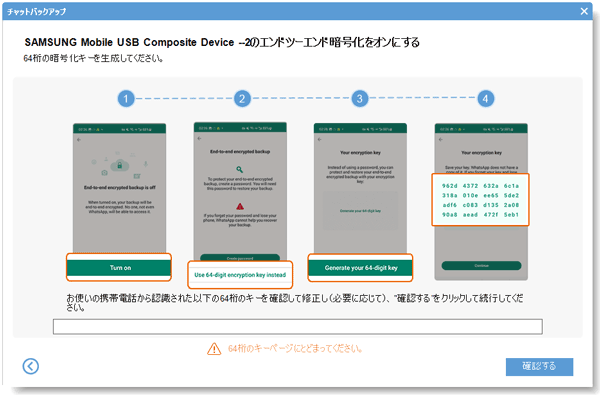
ステップ 3:その後、WhatsApp チャットを選択してバックアップし、「コンピュータに復元」をクリックして WhatsApp データを PC に保存します。
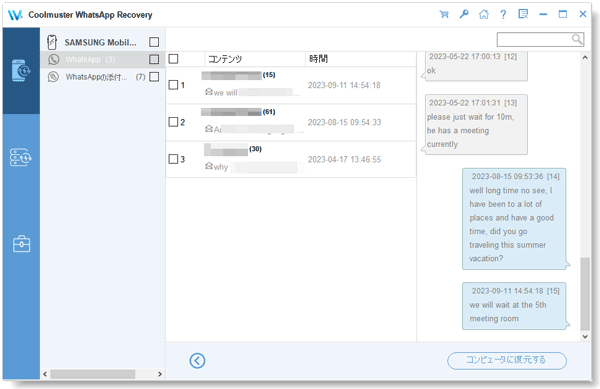
ステップ4:次に、左側の「バックアップファイルから回復」を選択し、WhatsAppバックアップファイルを選択します。次に、「スキャンの開始」をクリックすると、コンピューター上のWhatsAppバックアップデータにアクセスできるようになります。 Android スマートフォンにデータをエクスポートする場合は、必要な WhatsApp メッセージと添付ファイルをチェックし、「コンピュータに復元」をクリックしてデータを HTML ファイルとして保存してください (添付ファイルは元の形式で保存されます)。最後に、PC から Android スマートフォンにデータをドラッグします。
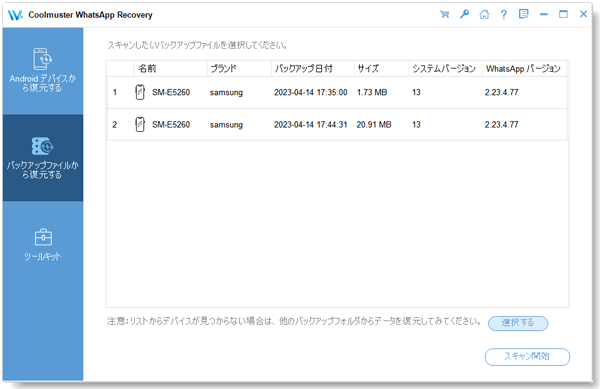
見る? WhatsApp のバックアップを Google ドライブから Android デバイスに復元するのは、必要な手順と前提条件を遵守していれば、簡単なプロセスです。チャット履歴やメディア ファイルをスムーズに移行し、貴重な思い出や重要なコミュニケーションを維持できるようになりました。
関連記事
WhatsAppをAndroidからiPhone 15に転送する4つの詳細な方法
2024 年のガイド: WhatsApp をローカル バックアップから簡単に復元する
WhatsAppをSDカードに移動: WhatsAppの保存場所を安全に変更します
Android アプリとデータを迅速にバックアップおよび復元
解決済み: Google ドライブから Android 携帯電話にメッセージを復元する方法
3 つの方法で Google の連絡先を簡単に復元する [実践ガイド]
Copyright © samsung-messages-backup.com All Rights Reserved.